W tym artykule wyjaśniono, jak używać funkcji zabezpieczeń programu Access zwanej trybem piaskownicy. W trybie piaskownicy program Access blokuje "niebezpieczne" wyrażenia: dowolne wyrażenie używające funkcji lub właściwości, które mogą zostać wykorzystane przez złośliwych użytkowników w celu uzyskania dostępu do dysków, plików lub innych zasobów, do których nie mają autoryzacji. Na przykład funkcje, takie jak Kill i Shell , mogą być używane do uszkodzenia danych i plików na komputerze, więc są blokowane w trybie piaskownicy.
Uwaga: Ten temat nie dotyczy aplikacji sieci Web programu Access ani baz danych sieci Web programu Access i nie obejmuje innych funkcji zabezpieczeń programu Access.
W tym artykule
Przegląd
Tryb piaskownicy to funkcja zabezpieczeń, która uniemożliwia programowi Access uruchamianie określonych wyrażeń, które mogą być niebezpieczne. Te niebezpieczne wyrażenia są blokowane niezależnie od tego, czy baza danych została "zaufana" — jej zawartość została włączona.
Jak ustawiono tryb piaskownicy
Klucz rejestru służy do określania, czy program Access ma działać w trybie piaskownicy. Tryb piaskownicy jest domyślnie włączony — wartość klucza rejestru jest ustawiona tak, aby włączyć tryb piaskownicy, gdy program Access jest zainstalowany na komputerze. Jeśli chcesz zezwolić na uruchamianie wszystkich wyrażeń, możesz zmienić wartość klucza rejestru, aby wyłączyć tryb piaskownicy.
Zaufane bazy danych
Niezależnie od tego, czy tryb piaskownicy jest włączony w rejestrze, program Access nie zezwala na uruchamianie potencjalnie niebezpiecznych wyrażeń, chyba że plik bazy danych znajduje się w zaufanej lokalizacji lub ma prawidłowy podpis zaufania. Jeśli baza danych nie jest "zaufana", program Access używa trybu piaskownicy.
Na poniższym rysunku przedstawiono proces decyzyjny, który ma miejsce w programie Access w przypadku napotkania niebezpiecznego wyrażenia.
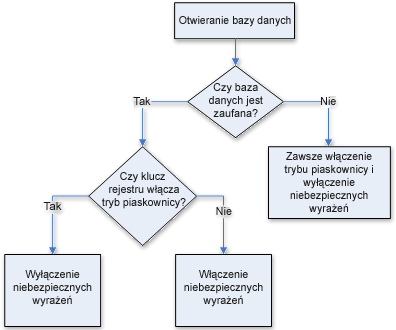
Jeśli nie znasz rejestru lub nie czujesz się komfortowo ze zmianą kluczy rejestru samodzielnie, poproś o pomoc kogoś, kto zna i czuje się komfortowo ze zmianą rejestru. Aby zmienić wartości rejestru, musisz mieć uprawnienia administratora na komputerze.
Wyłączanie trybu piaskownicy (uruchamianie niebezpiecznych wyrażeń)
W niektórych instalacjach można wyłączyć tryb piaskownicy, zmieniając wartość klucza rejestru.
Uwaga: Nie wszystkie instalacje programu Access będą zawierać klucz rejestru SandBoxMode, o którym mowa w poniższej procedurze. Jeśli nie znajdziesz klucza rejestru, nie zalecamy jego dodawania, ponieważ może on kolidować z aktualizacjami pakietu Office.
Przestroga Nieprawidłowe edytowanie rejestru może spowodować poważne uszkodzenie systemu operacyjnego wymagające jego ponownej instalacji. Firma Microsoft nie może zagwarantować, że problemy powstałe w wyniku nieprawidłowego edytowania rejestru będzie można rozwiązać. Przed edytowaniem rejestru należy wykonać kopie zapasowe wszystkich ważnych danych. Najnowsze informacje dotyczące używania i ochrony rejestru komputera znajdują się w Pomocy systemu Microsoft Windows.
Zmienianie klucza rejestru
Ważne: Wykonanie tych czynności umożliwi wszystkim użytkownikom tego komputera uruchamianie niebezpiecznych wyrażeń we wszystkich wystąpieniach programu Access.
-
Zamknij wszystkie wystąpienia programu Access uruchomione na komputerze, dla którego chcesz wyłączyć tryb piaskownicy.
-
Naciśnij klawisz Systemu Windows, wpisz Uruchom, a następnie naciśnij klawisz ENTER.
-
W oknie dialogowym Otwieranie wpisz ciąg regedit, a następnie naciśnij klawisz ENTER.
Zostanie uruchomiony Edytor rejestru.
-
Konkretna lokalizacja klucza rejestru zależy od używanej wersji programu Access, bitów (32-bitowych lub 64-bitowych) wersji systemu Windows i programu Access oraz od tego, czy masz instalację typu szybka instalacja. Jeśli występują problemy ze znalezieniem właściwego klucza rejestru z dostępnych poniżej opcji, spróbuj wyszukać w rejestrze aparat łączności programu Access.
Rozwiń folder HKEY_LOCAL_MACHINE i przejdź do następującego klucza rejestru:
Jeśli korzystasz z programu Access 2010, spróbuj poszukać tutaj: \Software\Microsoft\Office\14.0\Access Connectivity Engine\Engines lub tutaj: \Software\WOW6432Node\Microsoft\Office\14.0\Access Connectivity Engine\Engines
Jeśli korzystasz z programu Access 2013, spróbuj poszukać tutaj: \Software\Microsoft\Office\15.0\Access Connectivity Engine\Engines lub tutaj: \Software\WOW6432Node\Microsoft\Office\15.0\Access Connectivity Engine\Engines
Jeśli korzystasz z programu Access 2016 lub Access 2019, spróbuj poszukać tutaj: \Software\Microsoft\Office\16.0\Access Connectivity Engine\Engines lub tutaj: \Software\WOW6432Node\Microsoft\Office\16.0\Access Connectivity Engine\Engines
Jeśli korzystasz z 32-bitowej wersji Microsoft 365 subskrypcji programu Access lub 32-bitowej instalacji szybka instalacja programu Access, spróbuj poszukać tutaj: Software\Microsoft\Office\ClickToRun\Registry\Machine\Software\Microsoft\Office\16.0\Access Connectivity Engine\Engines
... lub tutaj:
Software\Microsoft\Office\ClickToRun\Registry\Machine\Software\Microsoft\Office\15.0\Access Connectivity Engine\Engines
Jeśli korzystasz z 64-bitowej Microsoft 365 subskrypcji programu Access lub 64-bitowej instalacji szybka instalacja programu Access, spróbuj poszukać tutaj: Software\Microsoft\Office\ClickToRun\Registry\Machine\Software\Wow6432Node\Microsoft\Office\16.0\Access Connectivity Engine\Engines
... lub tutaj:
Software\Microsoft\Office\ClickToRun\Registry\Machine\Software\Wow6432Node\Microsoft\Office\15.0\Access Connectivity Engine\Engines
-
W prawym okienku edytora rejestru w obszarze Nazwa kliknij dwukrotnie pozycję SandBoxMode , jeśli istnieje. Jeśli nie znajdziesz klucza rejestru SandBoxMode , nie zalecamy jego dodawania, ponieważ może on zakłócać działanie aktualizacji pakietu Office.
Zostanie wyświetlone okno dialogowe Edytowanie wartości DWORD.
-
W polu Dane wartości zmień wartość z 3 na 2, a następnie kliknij przycisk OK.
-
Zamknij Edytor rejestru.
Ważne: Pamiętaj, że jeśli nie włączysz najpierw zawartości w bazie danych, program Access wyłączy wszystkie niebezpieczne wyrażenia niezależnie od tego, czy zmienisz to ustawienie rejestru.
Możesz ustawić wartość rejestru na następujące wartości, przy czym 0 (zero) jest najbardziej dopuszczalne, a 3 jest najmniej dopuszczalne.
|
Ustawienie |
Opis |
|
0 |
Tryb piaskownicy jest zawsze wyłączony. |
|
1 |
Tryb piaskownicy jest używany w programie Access, ale nie w programach innych niż Access. |
|
2 |
Tryb piaskownicy jest używany w programach innych niż Access, ale nie w programie Access. |
|
3 |
Tryb piaskownicy jest używany przez cały czas. Jest to wartość domyślna ustawiona podczas instalowania programu Access. |










